CATIA V5_快速入门教程 第01章 CATIA V5功能概述
- 格式:pptx
- 大小:100.97 KB
- 文档页数:6
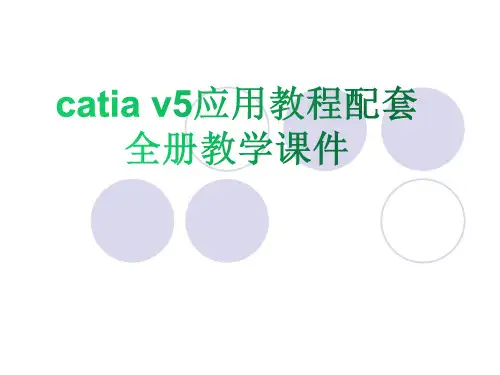

CATIA V5操作手册第一章用户界面及基本操作 (4)第一节CATIA用户界面 (4)第二节工作台(菜单工具组)W ORKBENCH (5)第三节CATIA模型存取 (6)第四节设置显示特性 (7)第五节设置显示模式 (8)第六节设置SHOW与HIDE (9)第七节窗口显示W INDOWS &S CREENS (10)第八节打印输出P RINT (10)第九节与其它数据格式的转换 (11)第十节二维制图模式与二、三维建模空间 (14)第十一节变换特征 (15)第二章点的生成 (16)第三章动态草绘器DYNAMIC SKETCHER (18)第四章实体生成及修改 (22)第一节产生基于草图的特征 (22)第二节产生装饰特征C REATING D RESS-U P F EATURES (26)第三节实体间的运算OPERATION (28)第五章二维图 (30)第一节生成空白二维图纸 (30)由三维生成二维图纸3D->2D (32)由三维生成二维图纸3D->2D (34)尺寸标注DIMENSIONING (34)第五节文字与符号标注TEXT&SYMBOL (36)第六节中心线、螺纹符号等CENTER LINE&THREAD (36)第六章曲线的生成及编辑 (38)第一节CATIA曲线的分类 (38)第二节CATIA曲线的分类 (39)第三节基本曲线生成方式 (40)第四节ARC曲线 (43)第七章曲面生成及编缉 (49)第一节几种主要曲面生成工具 (49)第二节基本曲面生成方式 (49)第三节扫描面SWEEP SURFACE (51)第四节修改外形 (54)第八章曲线及曲面的品质分析 (58)第一节外形分析 (58)58 第九章实体与曲面的集成 (59)第一节基于曲面的特征 (59)第二节从实体中提取元素 (60)第三节创成式外形设计 (61)第十章装配设计 (62)第一节装配设计步骤 (62)第二节产品结构工具栏 (63)第三节移动工具栏 (64)第四节约束工具栏 (65)测量工具栏 (67)更新工具栏 (67)第一章用户界面及基本操作第一节CATIA 用户界面CATIA软件的用户界面分为五个区域:顶部菜单区(Menus)左部为产品/部件/零件树形结构图(Tree & associated geometry)中部图形工作区(Graphic Zone)右部为与选中的工作台相应的功能菜单区(Active work bench toolbar)下部为工具菜单区(Standard Toolbars)工具菜单下为命令提示区(Dialog Zone)视图变换除了点击下部菜单区的图标之外,还可按下表操作:图形平移(PAN) 按住鼠标中键移动。
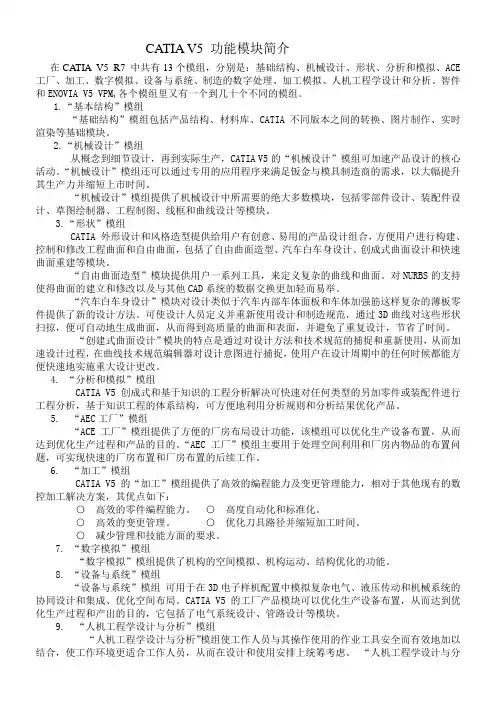
CATIA V5 功能模块简介在CATIA V5 R7 中共有13个模组,分别是:基础结构、机械设计、形状、分析和模拟、ACE 工厂、加工、数字模拟、设备与系统、制造的数字处理、加工模拟、人机工程学设计和分析、智件和ENOVIA V5 VPM,各个模组里又有一个到几十个不同的模组。
1.“基本结构”模组“基础结构”模组包括产品结构、材料库、CATIA 不同版本之间的转换、图片制作、实时渲染等基础模块。
2.“机械设计”模组从概念到细节设计,再到实际生产,CATIA V5的“机械设计”模组可加速产品设计的核心活动。
“机械设计”模组还可以通过专用的应用程序来满足钣金与模具制造商的需求,以大幅提升其生产力并缩短上市时间。
“机械设计”模组提供了机械设计中所需要的绝大多数模块,包括零部件设计、装配件设计、草图绘制器、工程制图、线框和曲线设计等模块。
3.“形状”模组CATIA 外形设计和风格造型提供给用户有创意、易用的产品设计组合,方便用户进行构建、控制和修改工程曲面和自由曲面,包括了自由曲面造型、汽车白车身设计、创成式曲面设计和快速曲面重建等模块。
“自由曲面造型”模块提供用户一系列工具,来定义复杂的曲线和曲面。
对NURBS的支持使得曲面的建立和修改以及与其他CAD系统的数据交换更加轻而易举。
“汽车白车身设计”模块对设计类似于汽车内部车体面板和车体加强筋这样复杂的薄板零件提供了新的设计方法。
可使设计人员定义并重新使用设计和制造规范,通过3D曲线对这些形状扫掠,便可自动地生成曲面,从而得到高质量的曲面和表面,并避免了重复设计,节省了时间。
“创建式曲面设计”模块的特点是通过对设计方法和技术规范的捕捉和重新使用,从而加速设计过程,在曲线技术规范编辑器对设计意图进行捕捉,使用户在设计周期中的任何时候都能方便快速地实施重大设计更改。
4. “分析和模拟”模组CATIA V5 创成式和基于知识的工程分析解决可快速对任何类型的另加零件或装配件进行工程分析,基于知识工程的体系结构,可方便地利用分析规则和分析结果优化产品。
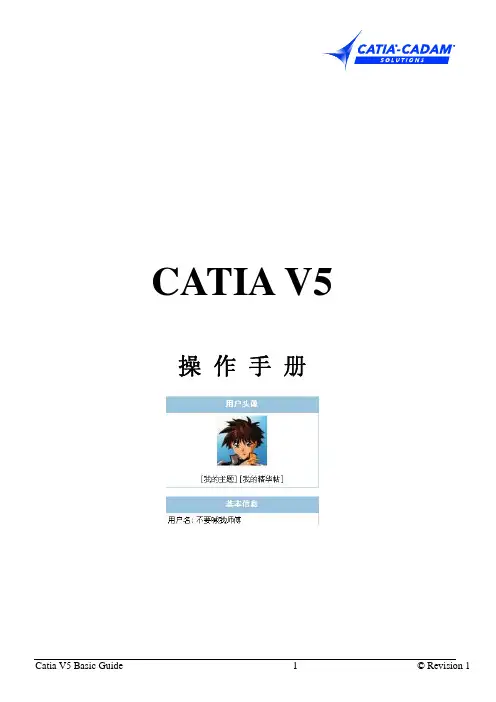
CATIA V5操作手册第一章 用户界面及基本操作第一节 CATIA 用户界面CATIA软件的用户界面分为五个区域:顶部菜单区(Menus)左部为产品/部件/零件树形结构图(Tree & associated geometry)中部图形工作区(Graphic Zone)右部为与选中的工作台相应的功能菜单区(Active work bench toolbar)下部为工具菜单区(Standard Toolbars)工具菜单下为命令提示区(Dialog Zone)视图变换除了点击下部菜单区的图标之外,还可按下表操作:图形平移(PAN) 按住鼠标中键移动。
图形旋转(ROTATE) 按住鼠标中键不放,然后按住左键。
图形缩放(ZOOM) 按住鼠标中键不放,然后按左键,再放开左键。
以某处为中心缩放 鼠标移到所需位置,当该处边缘发亮后,用鼠标中键点击该处一次,该处即变为屏幕中心,然后按住鼠标中键不放,按左键,再放开左键。
以某处为中心旋转 鼠标移到所需位置,当该处边缘发亮后,用鼠标中键点击该处一次,该处即变为屏幕中心,然后按住鼠标中键不放,再按住左键。
充满整屏(FIT ALL) 按下部视图菜单(ViewTool bars)中的Fit All In图标:第二节 工作台(菜单工具组)Workbench工作台(Workbench):产生某种指定类型元件(component)的一系列菜单工具组。
例如,一个零件(Part)是 Part Design component,一张二维图 drawing 是Drafting component,一个产品(Product)是 Assembly component。
CATIA 的菜单工具组位于屏幕右侧。
点中右部菜单区最上部的图标,即出现一个大的图标集合(favorite workbenches lists),可从中选择所需的 Workbench,也可从顶部菜单区 Start 的下拉菜单中点选所需的 Workbench。





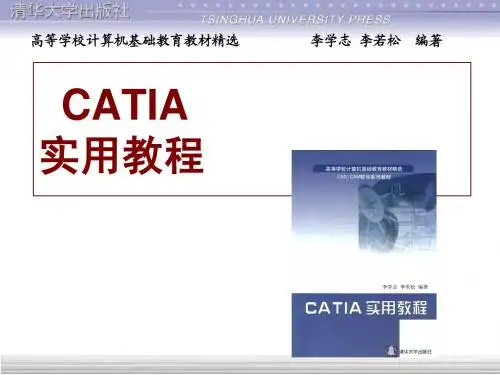

本章提要第1章CATIA V5导入CATIA V5作为一种当前流行的高端三维CAD软件,随着计算机辅助设计──CAD(Computer Aided Design)技术的飞速发展和普及,越来越受到我国工程技术人员的青睐。
本章介绍的是CATIA V5一些基本功能和设置,主要容包括:CATIA V5功能简介。
创建用户文件夹。
CATIA V5软件的启动。
CATIA V5工作界面简介。
CATIA V5工作界面的定制。
CATIA V5的环境设置。
1.1 CATIA V5功能简介CATIA(Computer Aided Tri-Dimensional Interface Application)是法国Dassault System 公司(达索公司)开发的CAD/CAE/CAM一体化软件。
CATIA诞生于20世纪70年代,从1982年到1993年相继发布了V1版本、V2版本、V3版本及V4版本,现在应用最广的CATIA 软件分为V4和V5两个版本,V4版本应用于UNIX系统,V5版本可用于UNIX系统和Windows系统。
为了扩大软件的用户群并使软件能够易学易用,Dassauh System公司于1994年开始重新开发全新的CATIA V5版本,新的V5版本界面更加友好,功能也日趋强大,并且开创了CAD/CAE/CAM软件的一种全新风貌。
围绕数字化产品和电子商务集成概念进行系统结构设计的CATIA V5版本,可为数字化企业建立一个针对产品整个开发过程的工作环境。
在这个环境中,可以对产品开发过程的各个方面进行仿真,并能够实现工程人员和非工程人员之间的电子通信。
产品整个开发过程包括概念设计、详细设计、工程分析、成品定义和制造乃至成品在整个生命周期中(PLM)的使用和维护。
在CATIA V5 R17中共有13个模组,分别是基础结构、机械设计、形状、分析与模拟、AEC工厂、加工、数字模型、设备与系统、制造的数字处理、加工模拟、人机工程学设计与分析、智件和ENOVIA V5 VPM (如图 1.1.1所示),各个模组里又有一个到几十个不同的工作台。
CATIA V5操作手册第一章 用户界面及基本操作第一节 CATIA 用户界面CATIA软件的用户界面分为五个区域:顶部菜单区(Menus)左部为产品/部件/零件树形结构图(Tree & associated geometry)中部图形工作区(Graphic Zone)右部为与选中的工作台相应的功能菜单区(Active work bench toolbar)下部为工具菜单区(Standard Toolbars)工具菜单下为命令提示区(Dialog Zone)视图变换除了点击下部菜单区的图标之外,还可按下表操作:图形平移(PAN) 按住鼠标中键移动。
图形旋转(ROTATE) 按住鼠标中键不放,然后按住左键。
图形缩放(ZOOM) 按住鼠标中键不放,然后按左键,再放开左键。
以某处为中心缩放 鼠标移到所需位置,当该处边缘发亮后,用鼠标中键点击该处一次,该处即变为屏幕中心,然后按住鼠标中键不放,按左键,再放开左键。
以某处为中心旋转 鼠标移到所需位置,当该处边缘发亮后,用鼠标中键点击该处一次,该处即变为屏幕中心,然后按住鼠标中键不放,再按住左键。
充满整屏(FIT ALL) 按下部视图菜单(ViewTool bars)中的Fit All In图标:第二节 工作台(菜单工具组)Workbench工作台(Workbench):产生某种指定类型元件(component)的一系列菜单工具组。
例如,一个零件(Part)是 Part Design component,一张二维图 drawing 是Drafting component,一个产品(Product)是 Assembly component。
CATIA 的菜单工具组位于屏幕右侧。
点中右部菜单区最上部的图标,即出现一个大的图标集合(favorite workbenches lists),可从中选择所需的 Workbench,也可从顶部菜单区 Start 的下拉菜单中点选所需的 Workbench。
第一章CATIAV5基础与工具第一章 CATIA V5基础与工具目录1产品介绍 (4)2图标功能介绍(基本概念、基本界面介绍) (4)2.1CATIA 用户界面 (4)2.2产品结构、文档与工作台(菜单工具组)Workbench (4)2.2.1基本操作工具栏(Standard Toolbar) (9)2.2.2视图工具栏(View Toolbar) (10)2.2.3图形特性工具栏(Graphic Properties Toolbar) (12)2.2.4测量工具栏(Measure Toolbar) (13)2.2.5标准库编辑器工具栏(Catalog Editor Toolbar) (13)2.2.6特征库编辑器工具栏(Feature Dictionary Editor T oolbar)(14)2.2.7知识工程工具栏(Knowledgeware Toolbar) (14)3软件环境设定(Customizing Settings) (15)3.1关于设置(About Settings) (15)3.2一般性设置(General) (18)3.2.1一般(General) (18)3.2.2显示(Display) (20)3.2.3兼容性(Compatibility) (32)3.2.4单位(Units) (40)3.2.5性能(Performances) (42)3.3架构(Infrastructure) (43)3.3.1缓存管理(Cache Management) (43)3.3.2材料库(Material Library) (45)3.3.3标准库编辑器(Catalog Editor) (48)4功能介绍(操作以及各项接口的使用) (48)4.1CATIA 模型存取 (48)4.1.1生成一个模型 (48)4.1.2读取一个模型 (49)4.1.3存储一个模型 (49)4.2CATIA元素选取 (49)4.2.1选择一个物体 (49)4.2.2选择多个物体 (49)4.3使用“搜索”命令选择对象(Selecting Using the Search... Command ).. (50)4.4关于显示的操作 (55)4.4.1设置显示模式( Rendering Styles) (55)4.4.2设置“显示”与“隐藏”(Hiding and Showing Objects) (56)4.4.3视图变换 (58)4.4.4通过管理CATIA Windows视图,可以使您从不同的视角显示三维物体。
CATIA V5教程--零件设计(1)零件设计延伸了草图设计的概念,通过草图中所建立的二维轮廓,利用零件设计所提供的功能,建立三维实体模型,并对其进行编辑修改,完成整个零件的设计。
在使用零件设计之前,必须有草图,这是零件设计的依据,即在草图设计的基础上,使用零件设计所提供的功能,使二维草图延伸为三维实体。
1.1进入零件设计(1)打开Catia,选择Start->Mechanical Design->Part Design;或直接在工作台上打开“Part Design”设计模块;(2)或打开Catia,选择File->New,选择文件类型为Part。
在零件设计过程中,可能需要多次在草图与零件设计之间进行转换。
绘制完草图之后,再进入零件设计功能来构建实体。
1.2零件设计的功能零件设计为用户提供了各种从二维草图延伸到三维实体的功能,例如旋转、扫掠、拉伸等,让平面图形成为三维实体。
也可以再成形的实体上进行打孔、挖洞和倒角等工作,可以建立新的平面等。
零件设计功能大致可以分为以下几类:➢由二维草图延伸到三维实体的功能,见Sketch-Based Features工具栏➢在实体上进行再加工的功能,见Dress-Up Features工具栏➢在曲面上再加工的功能,见Surface-Based Features工具栏➢实体变换,见Transformation Features工具栏➢不同实体之间的布尔运算,见Boolean Operation工具栏➢零件的标注功能,见Annotations工具栏➢在空间建立点、线、面的功能,见Reference Element工具栏1.3Sketch-Based Features工具栏“Sketch-Based Features”工具栏(如下图所示)以二维草图轮廓曲线为基础,使用凸块Pad、旋转成形Shaft、肋Rib、加强筋Stiffener、Loft等功能,建立三维实体;又可使用减轻槽Pocket、旋转沟槽Groove、挖槽Slot、钻孔Hole、移除Loft曲面等功能,修改三维实体。